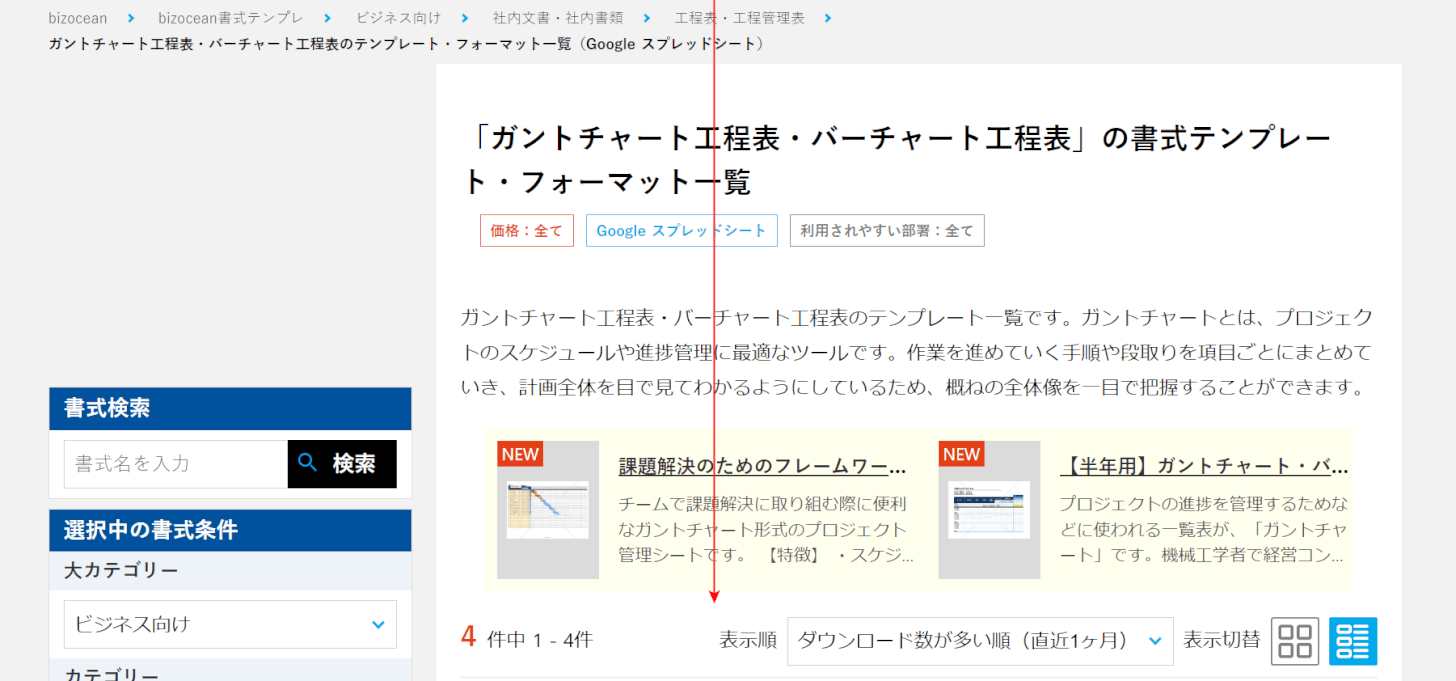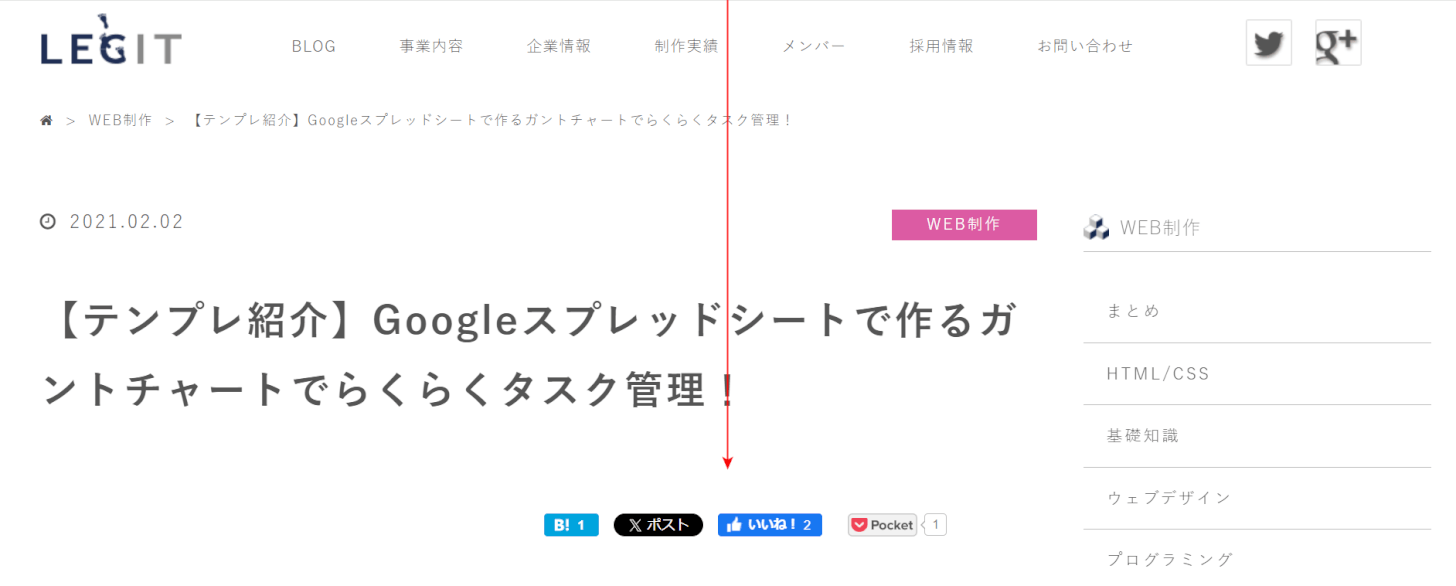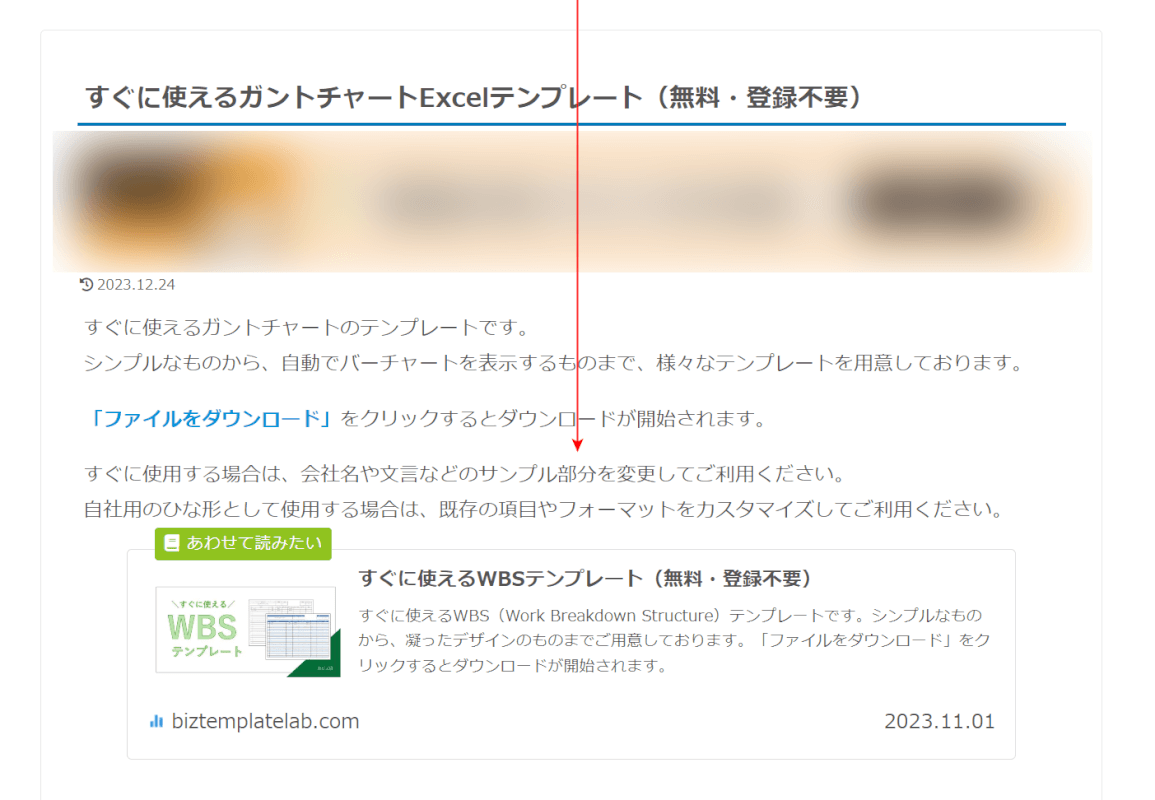- 公開日:
スプレッドシートのガントチャートテンプレートを無料ダウンロード
ガントチャートとは、プロジェクトの進行予定や状況を図表で表したものです。
ガントチャートを用いることでプロジェクトの状況が可視化され、計画の遅延や急な期限変更にも迅速に対応できるようになります。また、人手や日程などのリソースの過不足にも気づきやすくなるため、業務上の問題を事前に防ぐことができます。
ぜひ、この記事でご紹介しているテンプレートを利用して、スプレッドシートでガントチャートを作成してみてください。
bizoceanで無料ダウンロードする方法
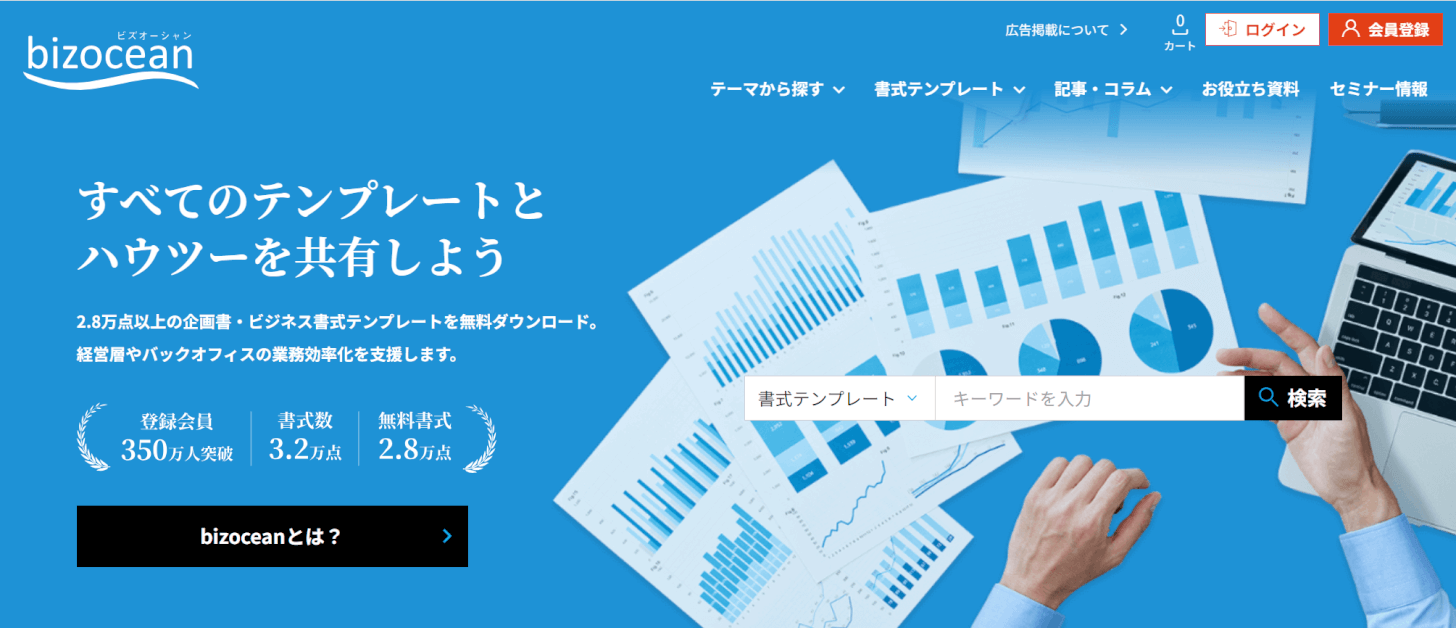
bizoceanは、ビジネスに役立つ様々なテンプレートをGoogle スプレッドシート やExcelなどの形式で無料ダウンロードできるサイトです。
サイトの詳細は以下の表をご覧ください。
| 項目 | 詳細 |
|---|---|
| 運営者 | トライベック株式会社 |
| ダウンロードする際の会員登録 | 必要 |
| ガントチャートの種類 | ・1ヶ月用 ・3ヶ月用 ・半年用 ・1年用 |
| サイズ | 不明 |
| ファイル形式 | Google スプレッドシート |
| 商用利用 | × |
| 広告 | なし |
| 利用規約 | 利用規約 |
「1ヶ月」「3ヶ月」「半年」「1年」とそれぞれのスケジュール表が用意されたガントチャートテンプレートをダウンロードできますので、プロジェクトの期間によって使い分けてください。
bizoceanでガントチャートのテンプレートをダウンロードする方法は以下の通りです。
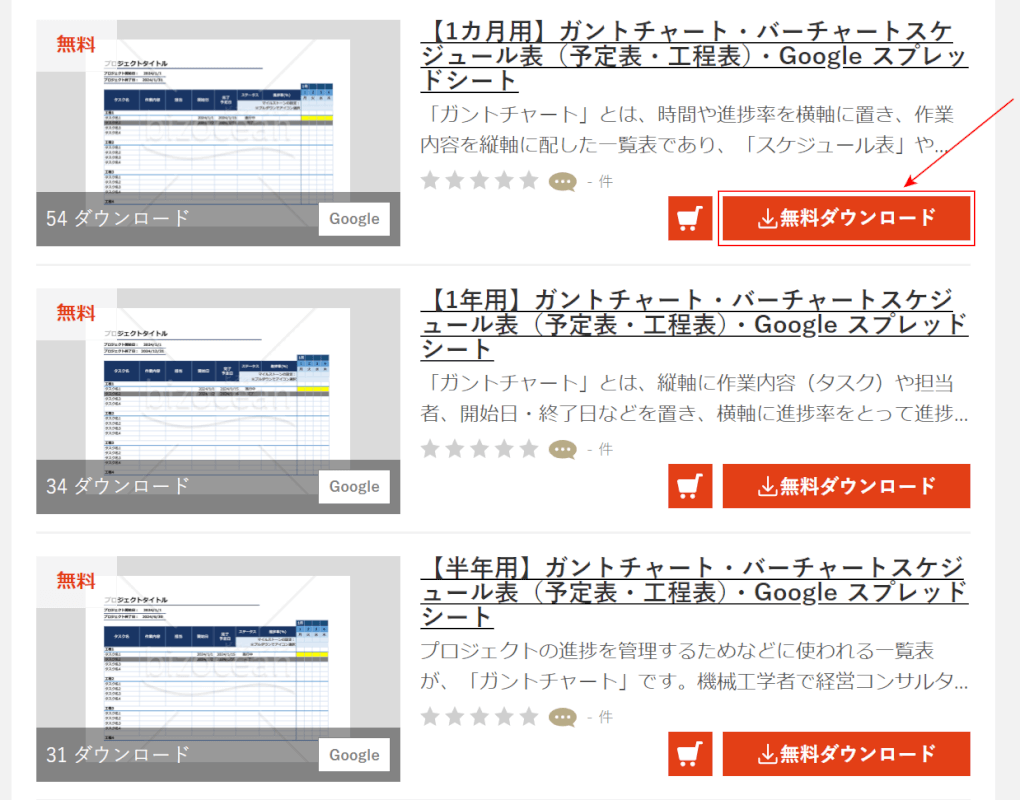
任意のガントチャートテンプレートの「無料ダウンロード」ボタンの押します。
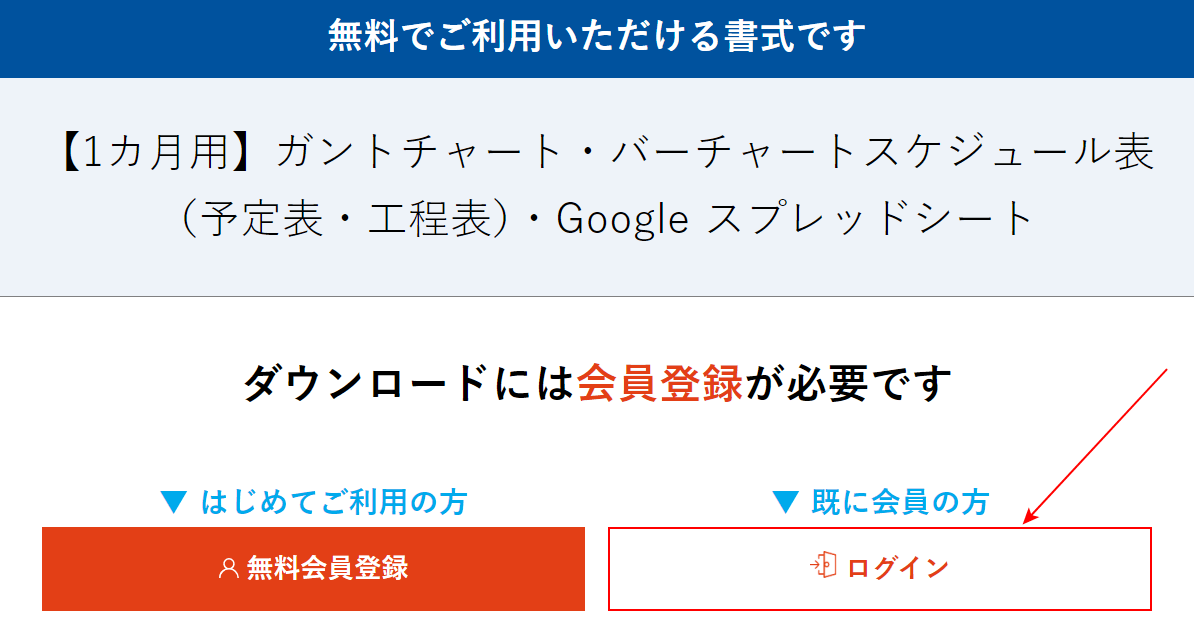
「ダウンロードには会員登録が必要です」と記載されたダイアログボックスが表示された場合には、ログインを行います。
「ログイン」ボタンを押します。
この際、会員登録がお済でない方は「無料会員登録」ボタンを押して会員登録を行ってください。
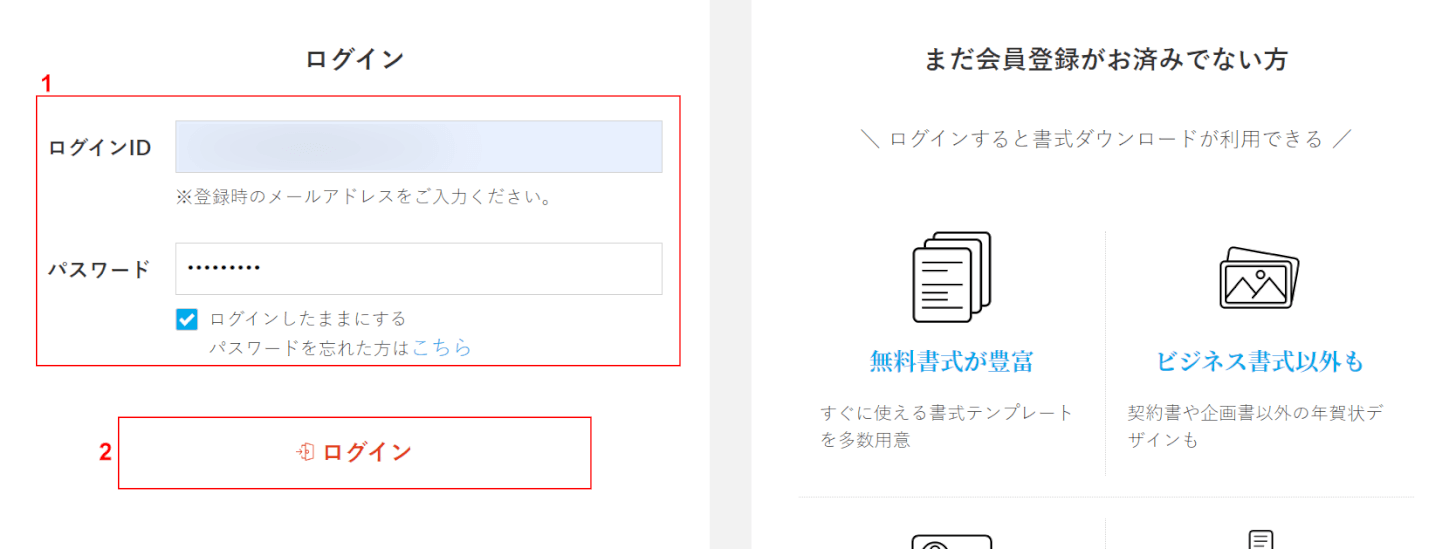
「ログイン」画面が表示されました。
①ログインIDやパスワードを入力し、②「ログイン」ボタンを押します。
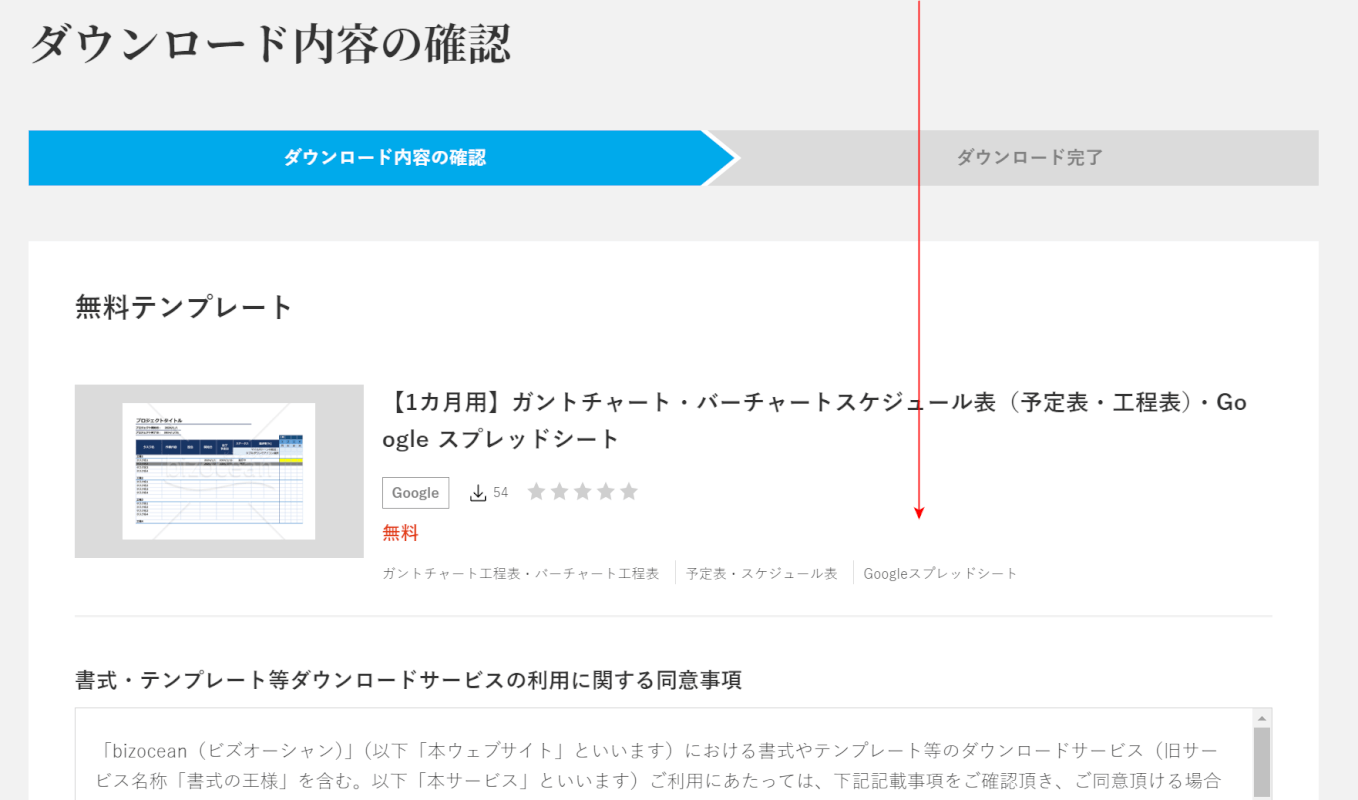
ログインが完了すると、「ダウンロード内容の確認」画面が表示されます。
記載内容を確認し、画面を下にスクロールします。
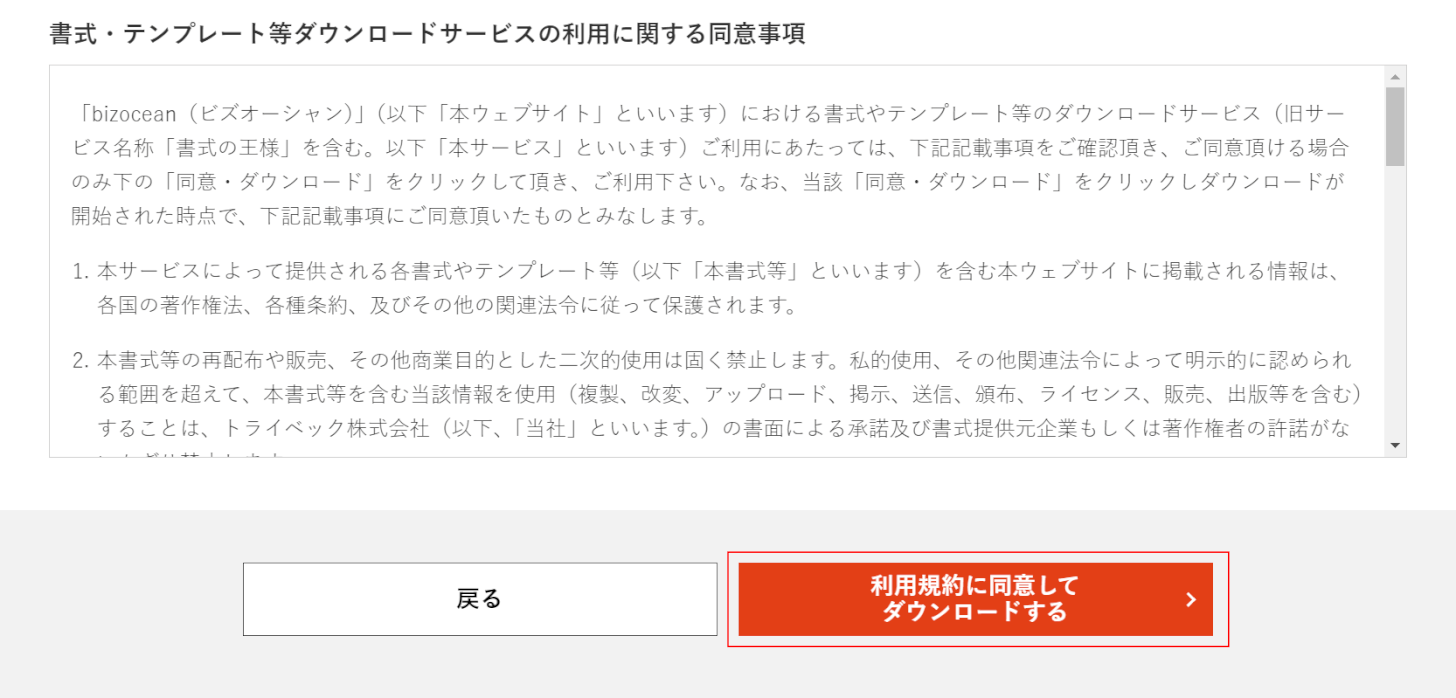
内容に問題なければ、「利用規約に同意してダウンロードする」ボタンを押します。
以上の操作でガントチャートテンプレートがダウンロードされます。
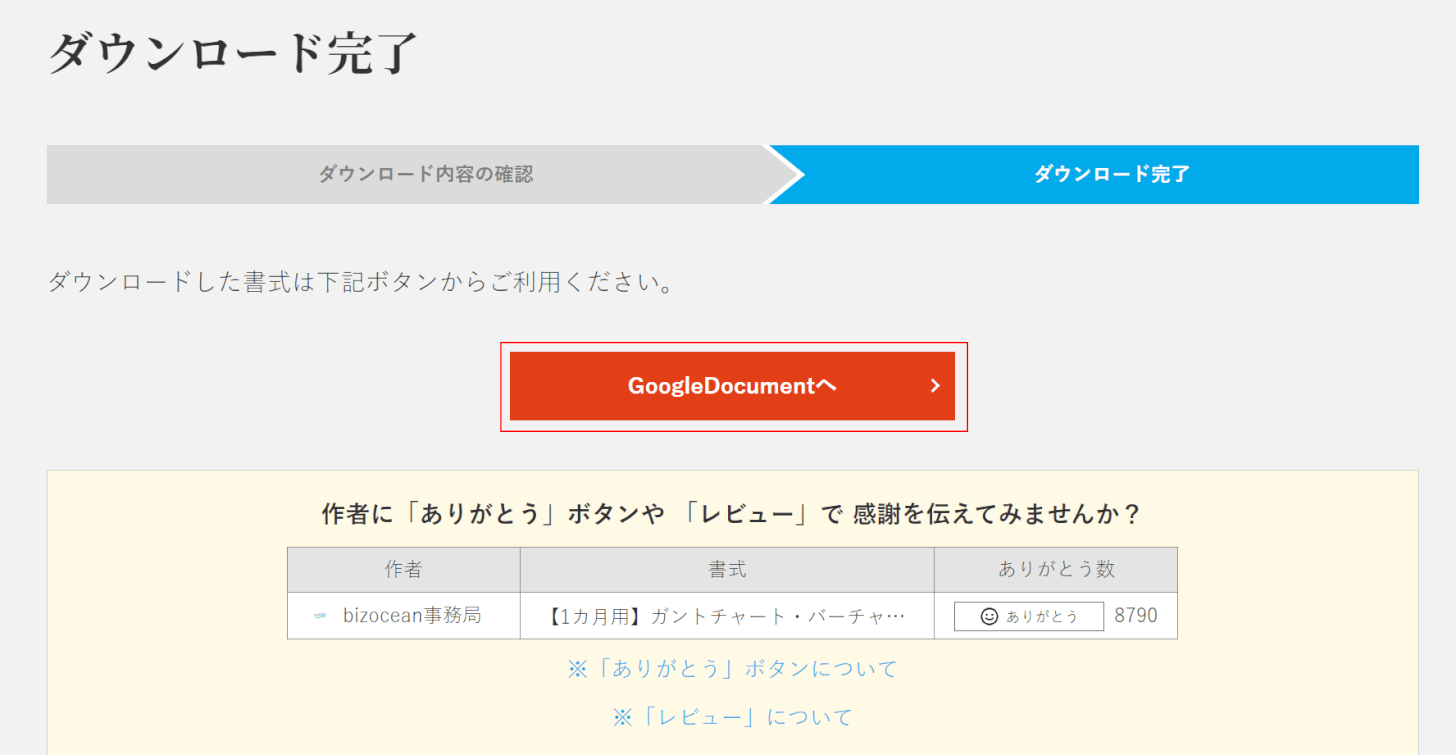
ダウンロードが完了すると、「ダウンロード完了」画面が表示されます。
次に、ダウンロードしたガントチャートのテンプレートをスプレッドシートで開いてみます。
「GoogleDocumentへ」ボタンを押します。
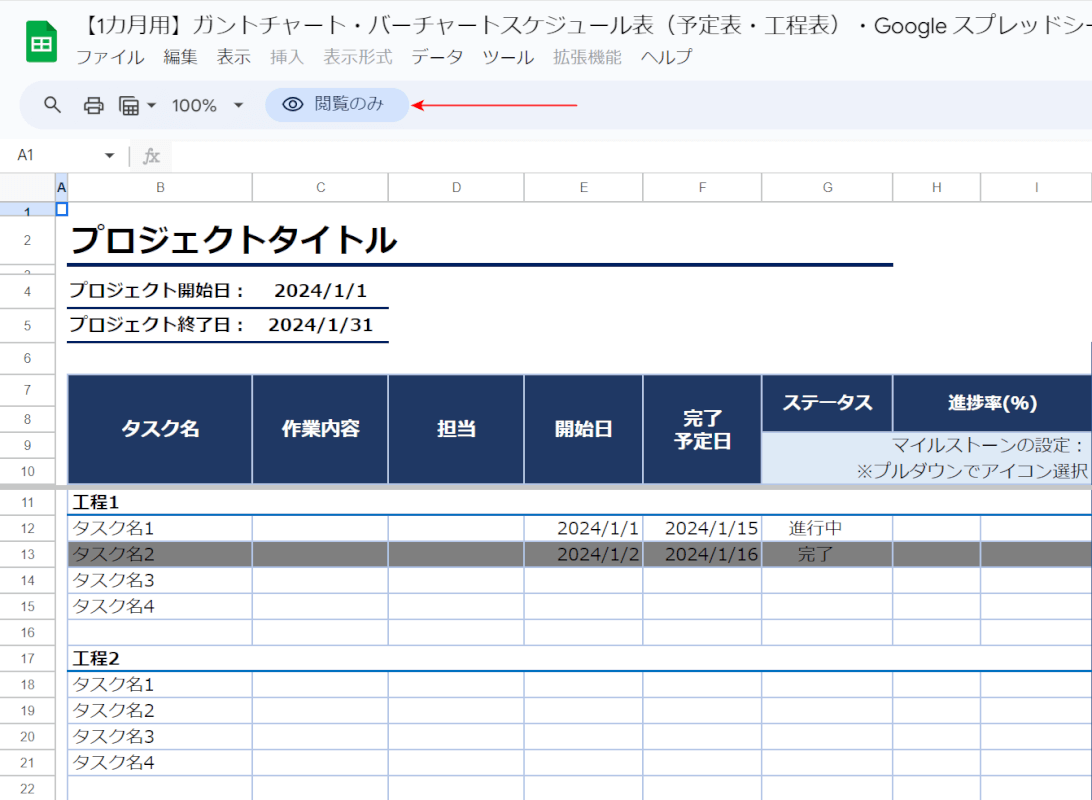
スプレッドシートでガントチャートのテンプレートが表示されました。
しかし、画面上部に「閲覧のみ」と記載されており、内容の編集を行うことができません。
この場合には、データを複製して編集可能な状態に変換します。
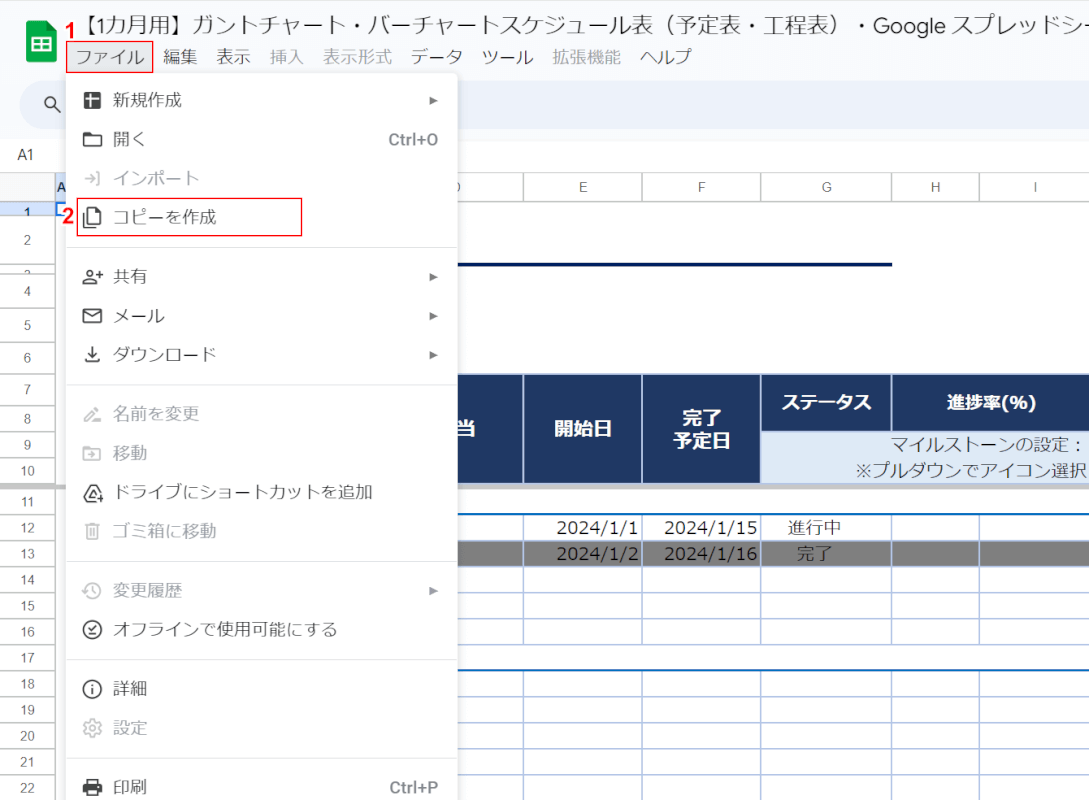
①「ファイル」タブ、②「コピーを作成」の順に選択します。
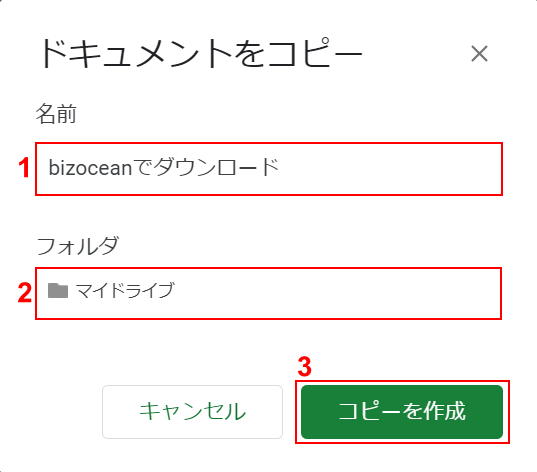
「ドキュメントをコピー」ダイアログボックスが表示されました。
①「名前」にコピー後のファイル名(例:bizoceanでダウンロード)を入力し、②「フィルダ」で任意のコピー先(例:マイドライブ)を選択します。
③「コピーを作成」ボタンを押します。
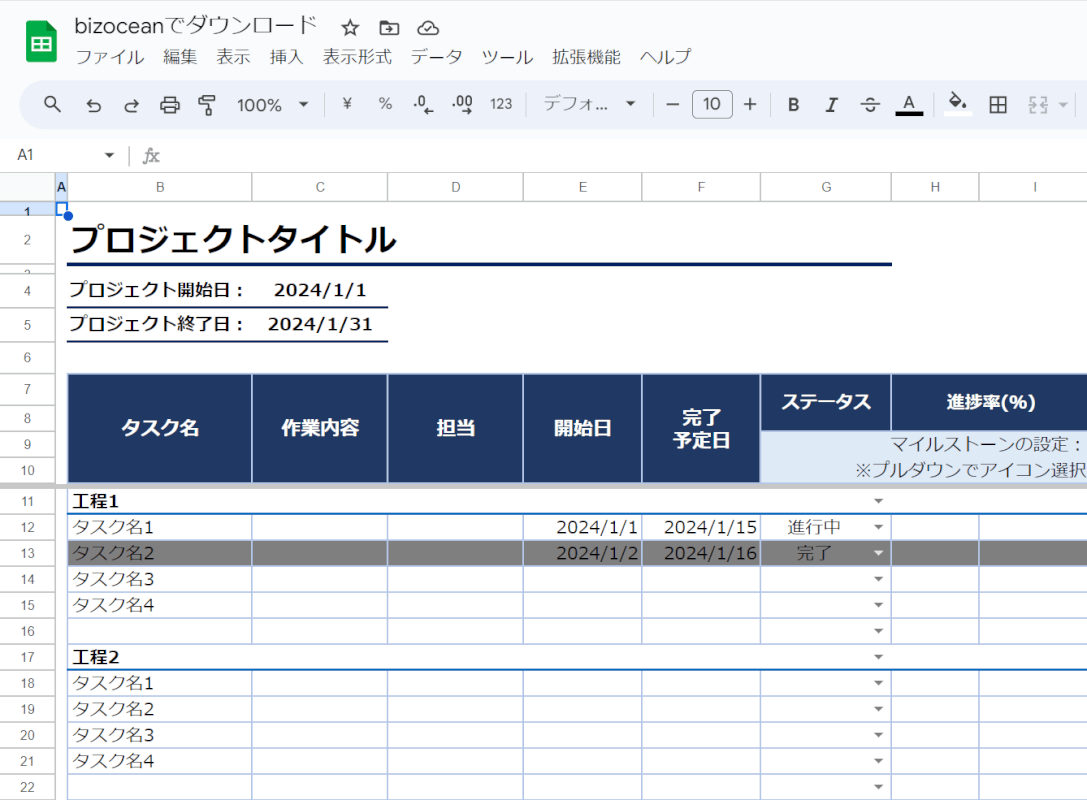
新しいタブでコピーしたガントチャートのテンプレートが開き直され、「閲覧のみ」という記載がなくなりました。
以上の操作で、編集を行える状態のガントチャートテンプレートがGoogle ドライブに自動で保存されました。
LEGITで無料ダウンロードする方法
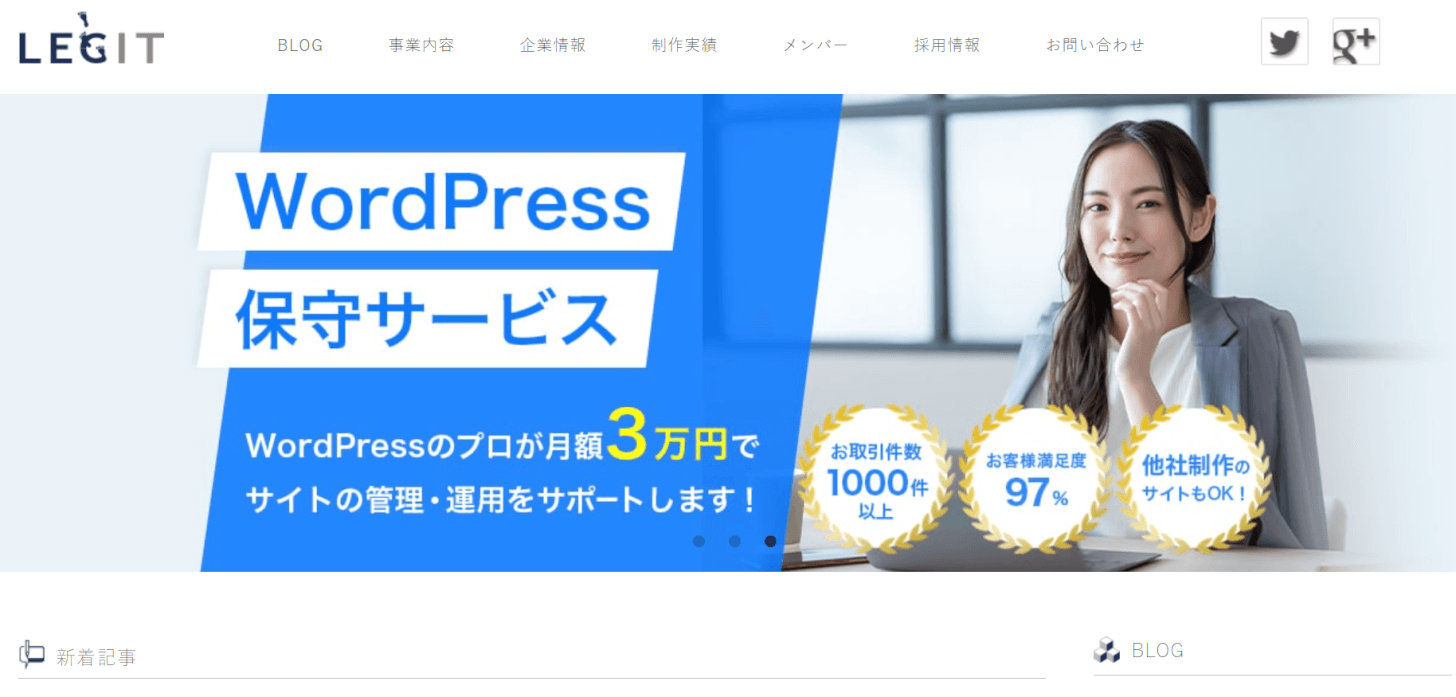
株式会社レジットの公式サイトでは、ウェブ制作やビジネスなどについての無料記事が掲載されています。
サイトの詳細は以下の表をご覧ください。
| 項目 | 詳細 |
|---|---|
| 運営者 | 株式会社レジット |
| ダウンロードする際の会員登録 | 不要 |
| ガントチャートの内容 | ・約五か月分のスケジュール表 ・祝日、スケジュール日付などの更新が半自動 |
| サイズ | 不明 |
| ファイル形式 | Google スプレッドシート |
| 商用利用 | 問い合わせる必要あり |
| 広告 | なし |
| プライバシーポリシー | プライバシーポリシー |
テンプレートの紹介記事内から無料ダウンロードが提供されています。
記事では、ガントチャートの日付や祝日などの更新を半自動で行う方法についても説明されていますので、内容と合わせてお役立てください。
LEGITでガントチャートのテンプレートをダウンロードする方法は以下の通りです。
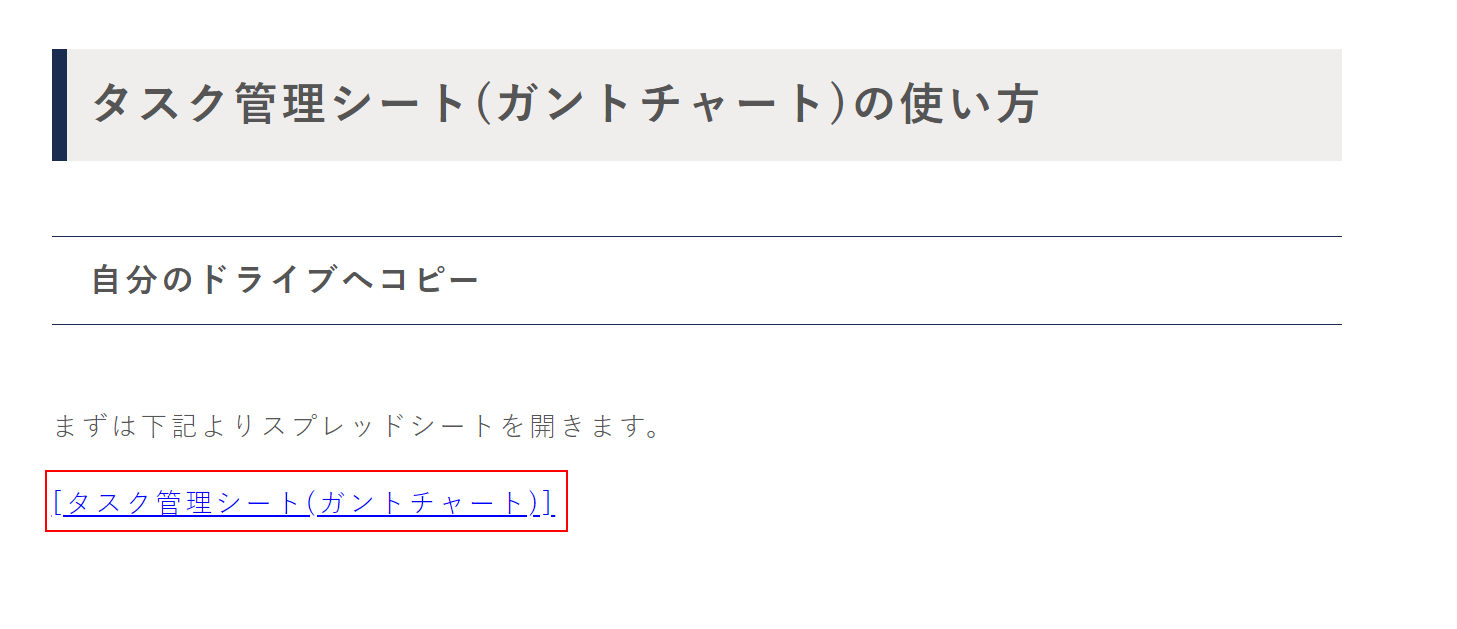
「タスク管理シート(ガントチャート)」を選択します。
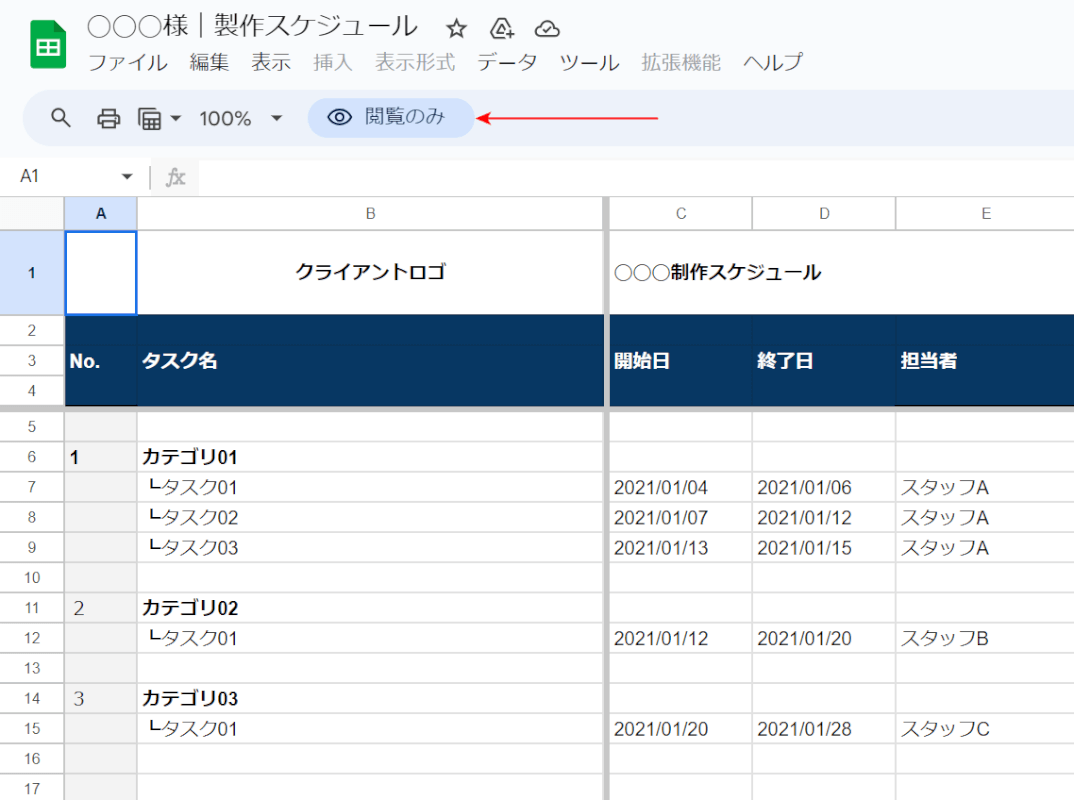
スプレッドシートでガントチャートのテンプレートが表示されました。
しかし、画面上部に「閲覧のみ」と記載されており、内容の編集を行うことができません。
この場合には、データを複製して編集可能な状態に変換します。
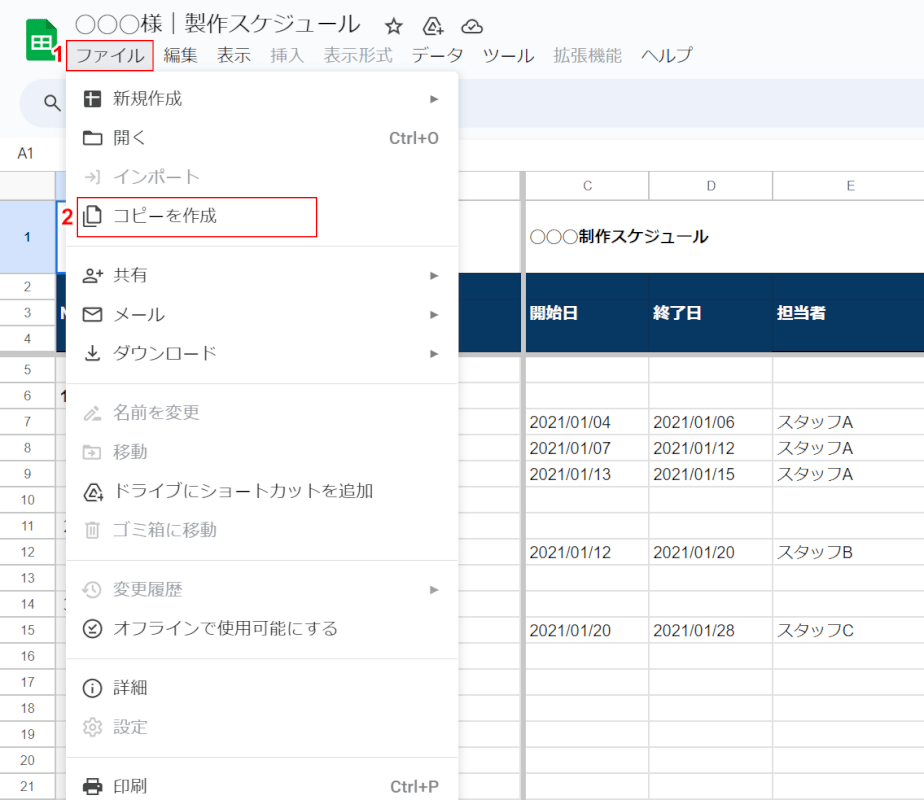
①「ファイル」タブ、②「コピーを作成」の順に選択します。
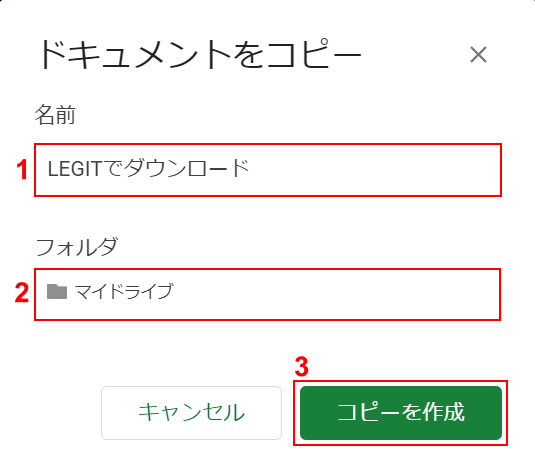
「ドキュメントをコピー」ダイアログボックスが表示されました。
①「名前」にコピー後のファイル名(例:LEGITでダウンロード)を入力し、②「フィルダ」で任意のコピー先(例:マイドライブ)を選択します。
③「コピーを作成」ボタンを押します。
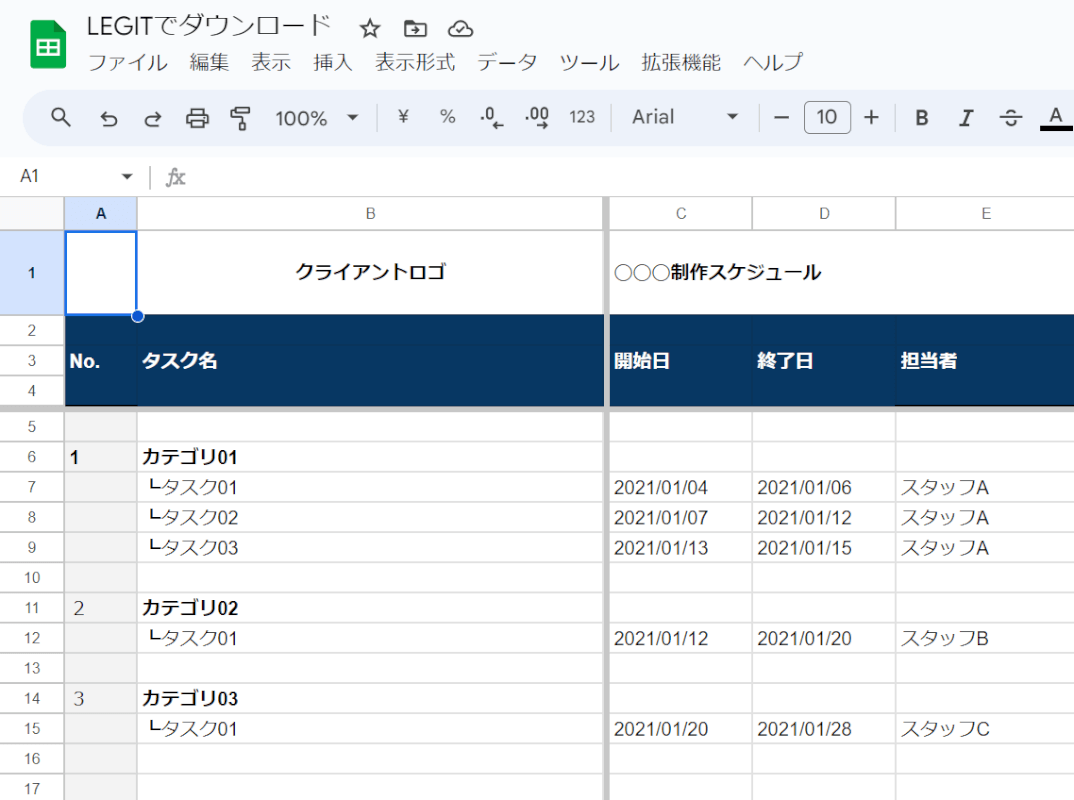
新しいタブでコピーしたガントチャートのテンプレートが開き直され、「閲覧のみ」という記載がなくなりました。
以上の操作で、編集を行える状態のガントチャートテンプレートがGoogle ドライブに自動で保存されました。
ビズ研で無料ダウンロードする方法
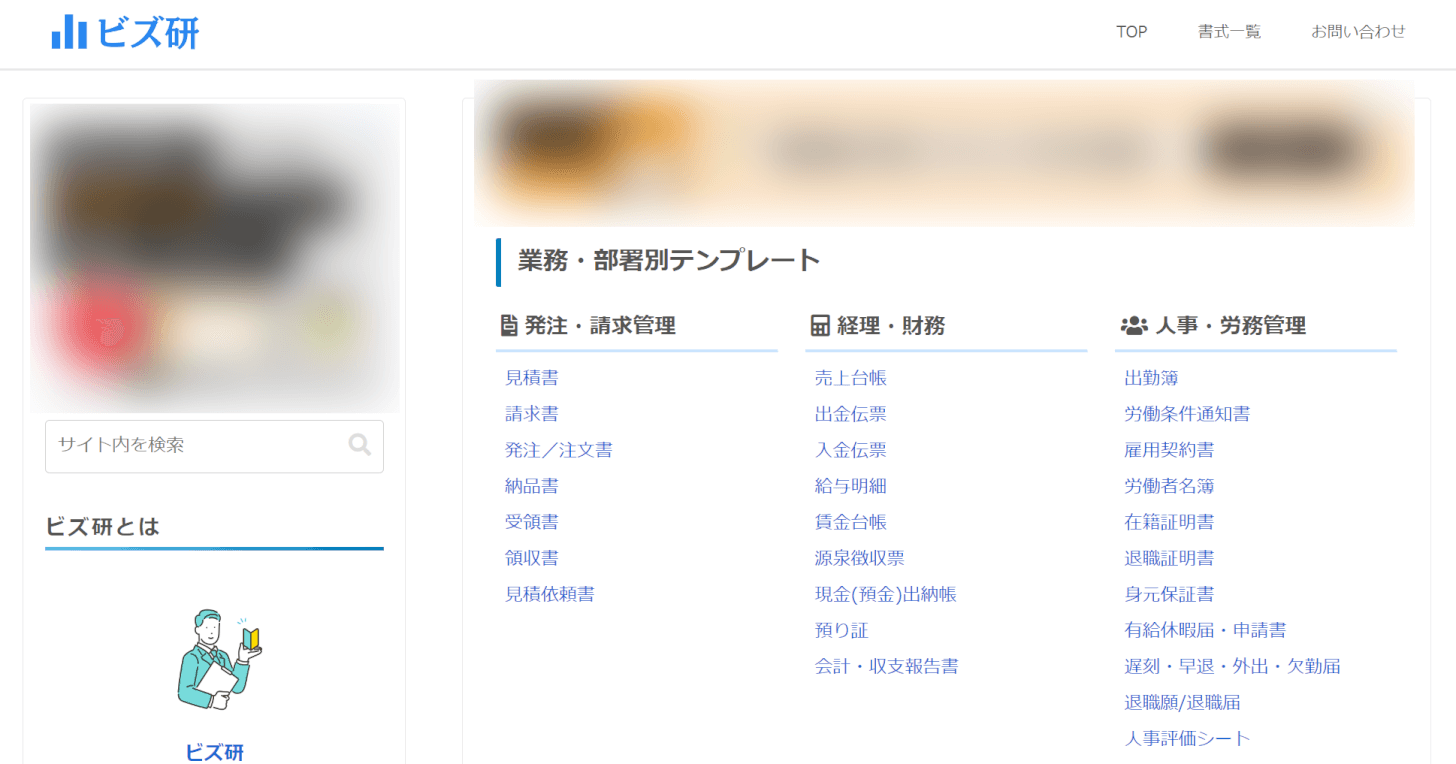
ビズ研は、仕事で役立つ情報やノウハウと合わせて、資料テンプレートを無料公開しているサイトです。
サイトの詳細は以下の表をご覧ください。
| 項目 | 詳細 |
|---|---|
| 運営者 | 不明 |
| ダウンロードする際の会員登録 | 不要 |
| ガントチャートの種類 | ・半自動で日付の更新や完了日の計算などを行えるもの ・自分で一つひとつ情報を入力できるもの |
| サイズ | 不明 |
| ファイル形式 | Excel |
| 商用利用 | 問い合わせる必要あり |
| 広告 | あり 悪質なもの:なし |
| プライバシーポリシー | プライバシーポリシー |
「関数により半自動で日付の更新が行われるテンプレート」と「一つひとつ情報を入力して自分好みの編集できるテンプレート」が公開されています。
どちらもExcel形式でダウンロードとなりますが、形式を変換することでスプレッドシートでも問題なく使用できます。ご自身が使いやすいテンプレートをダウンロードしてください。
ビズ研でガントチャートのテンプレートをダウンロードする方法は以下の通りです。
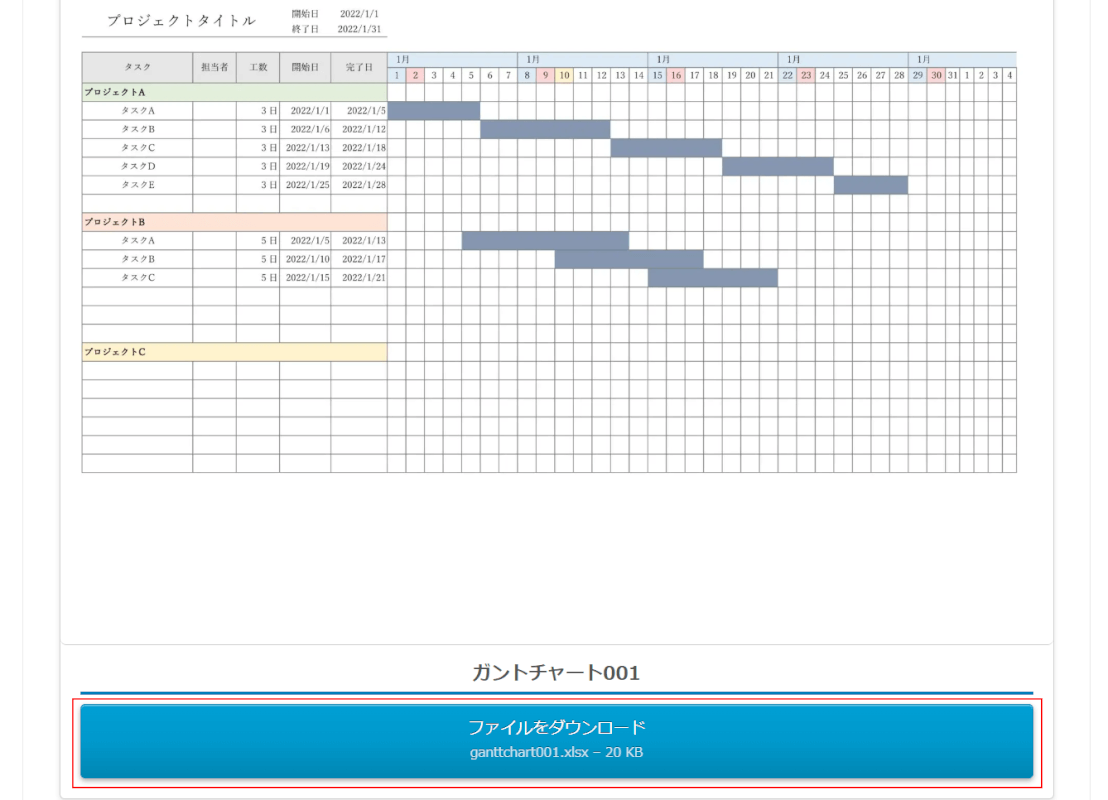
任意のガントチャートテンプレートの「ファイルをダウンロード」ボタンを押します。
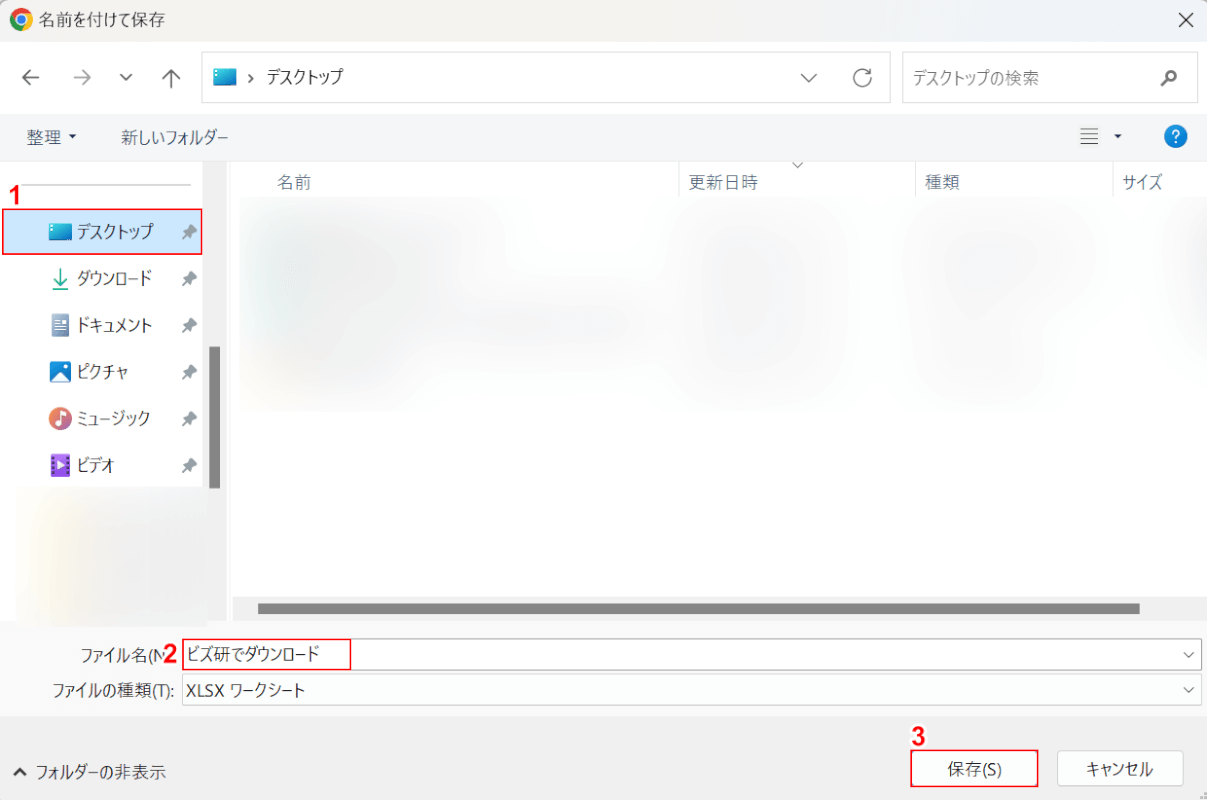
「名前を付けて保存」ダイアログボックスが表示されました。
①任意の保存先(例:デスクトップ)を選択し、②ファイル名(例:ビズ研でダウンロード)を入力します。
③「保存」ボタンを押します。
以上の操作でExcel形式のガントチャートテンプレートがダウンロードされます。
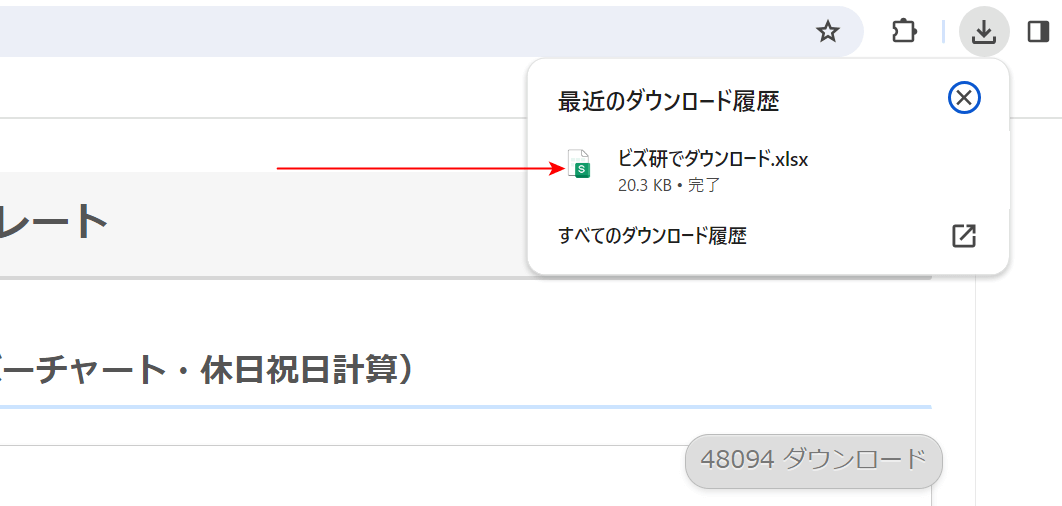
ダウンロードが完了すると、画面右上に「最近のダウンロード履歴」が表示されます。
次に、ダウンロードしたガントチャートテンプレートをスプレッドシートで開いてみます。
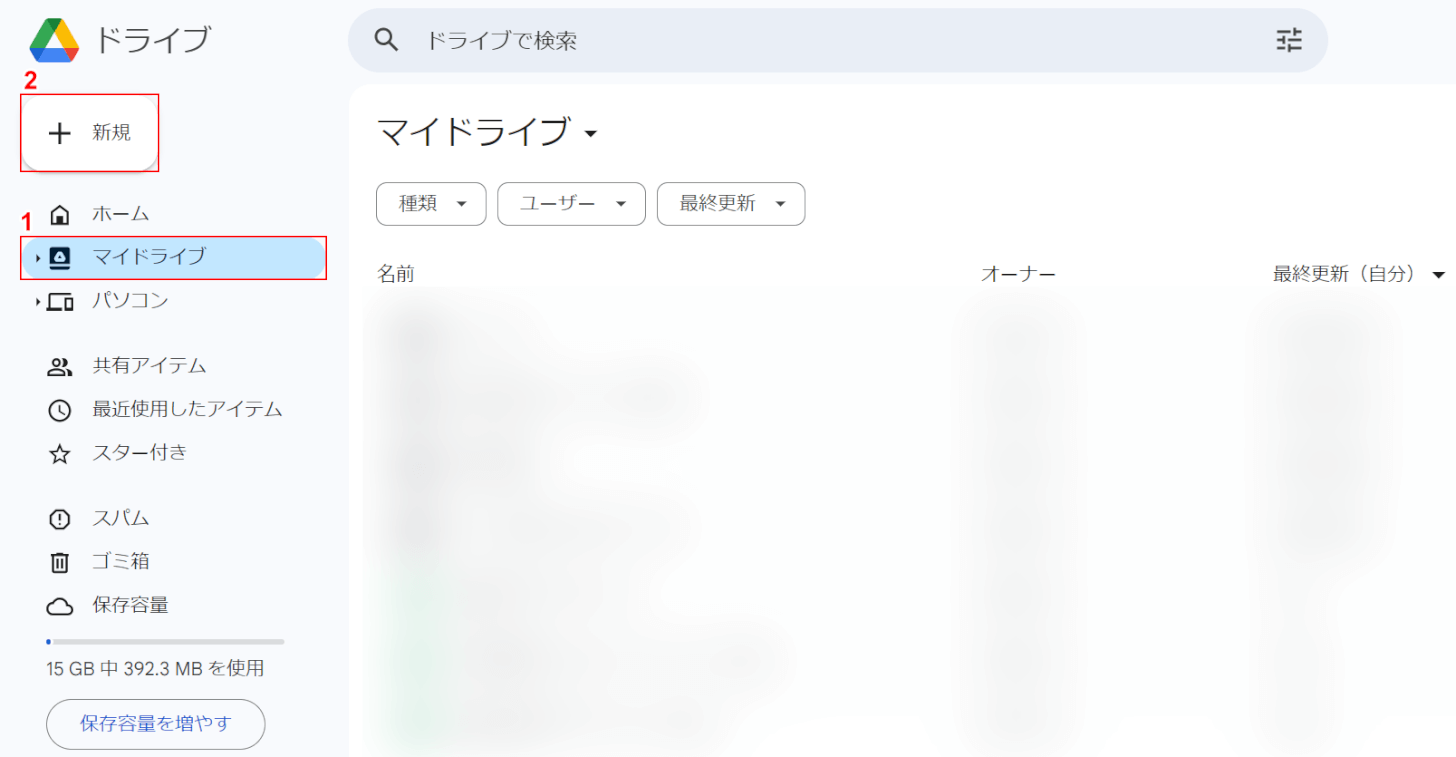
Google ドライブを開きます。
①「マイドライブ」を選択し、②「新規」ボタンを押します。
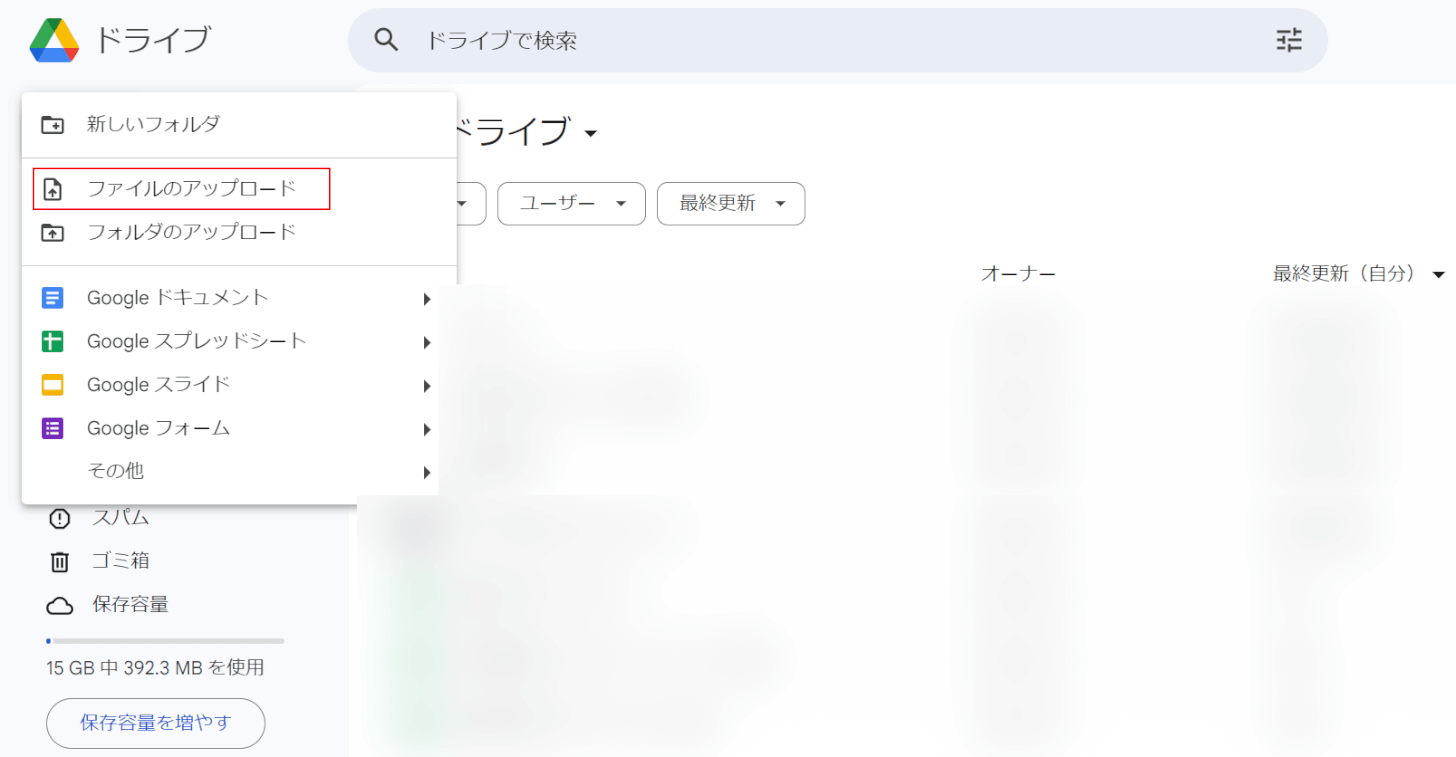
「ファイルのアップロード」を選択します。
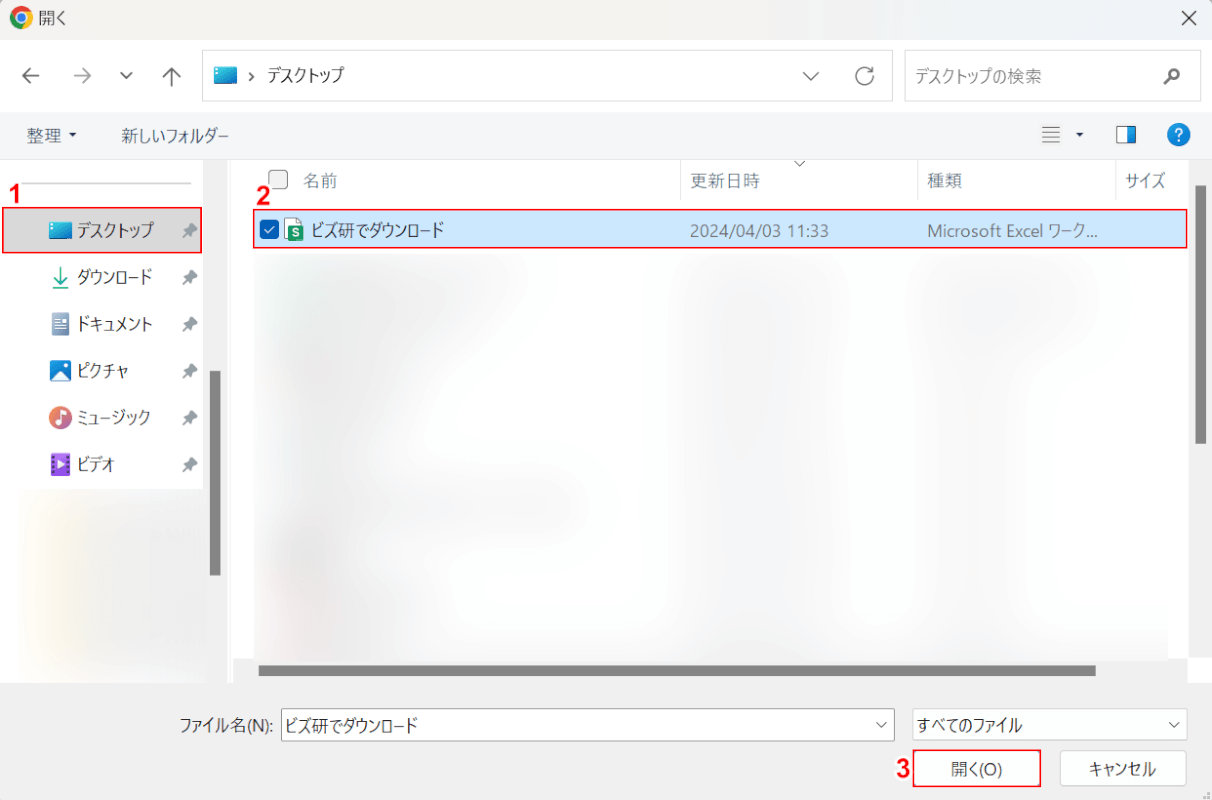
「開く」ダイアログボックスが表示されました。
①指定した保存先(例:デスクトップ)、②ガントチャートテンプレート(例:ビズ研でダウンロード)の順に選択し、③「開く」ボタンを押します。
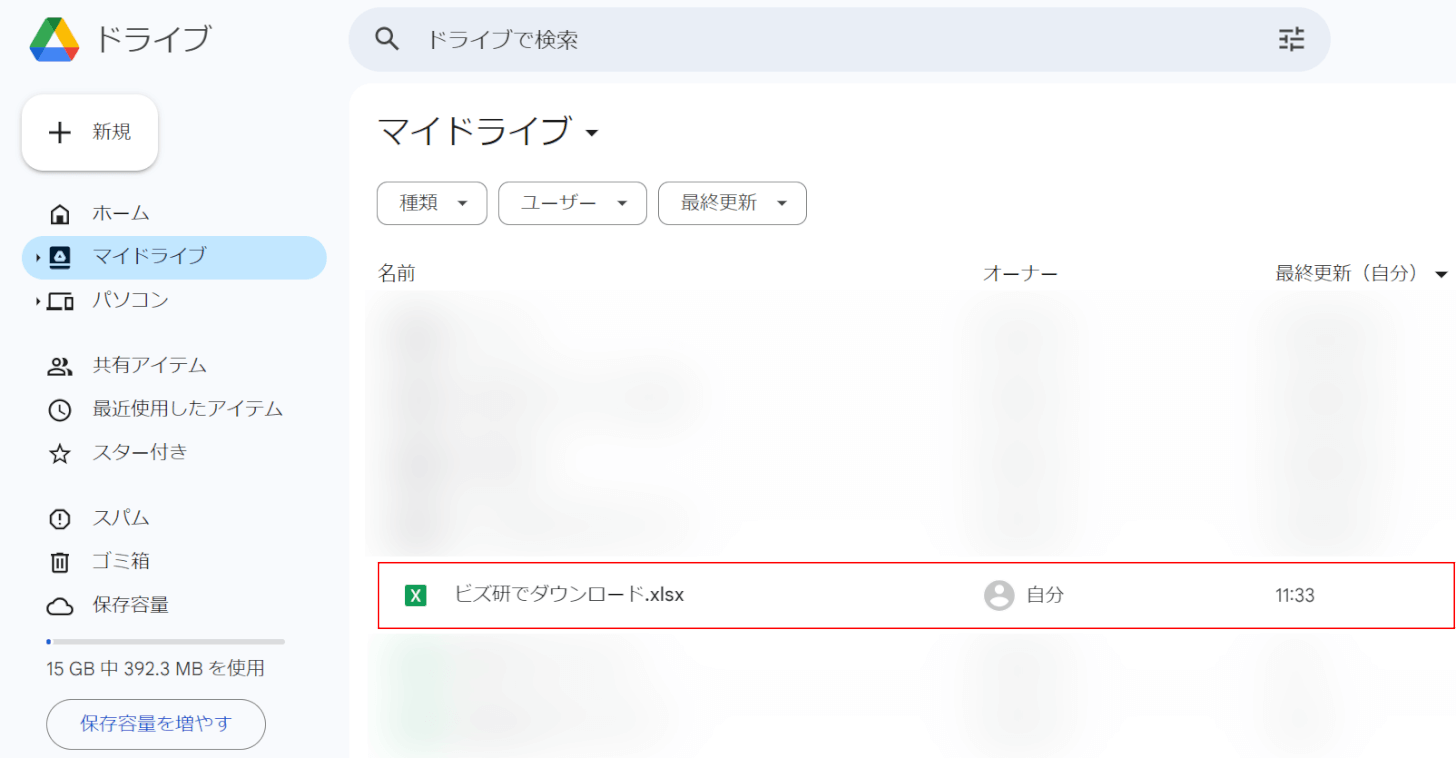
ガントチャートテンプレートがGoogle ドライブにアップロードされました。
アップロードしたガントチャートテンプレートをダブルクリックして開きます。
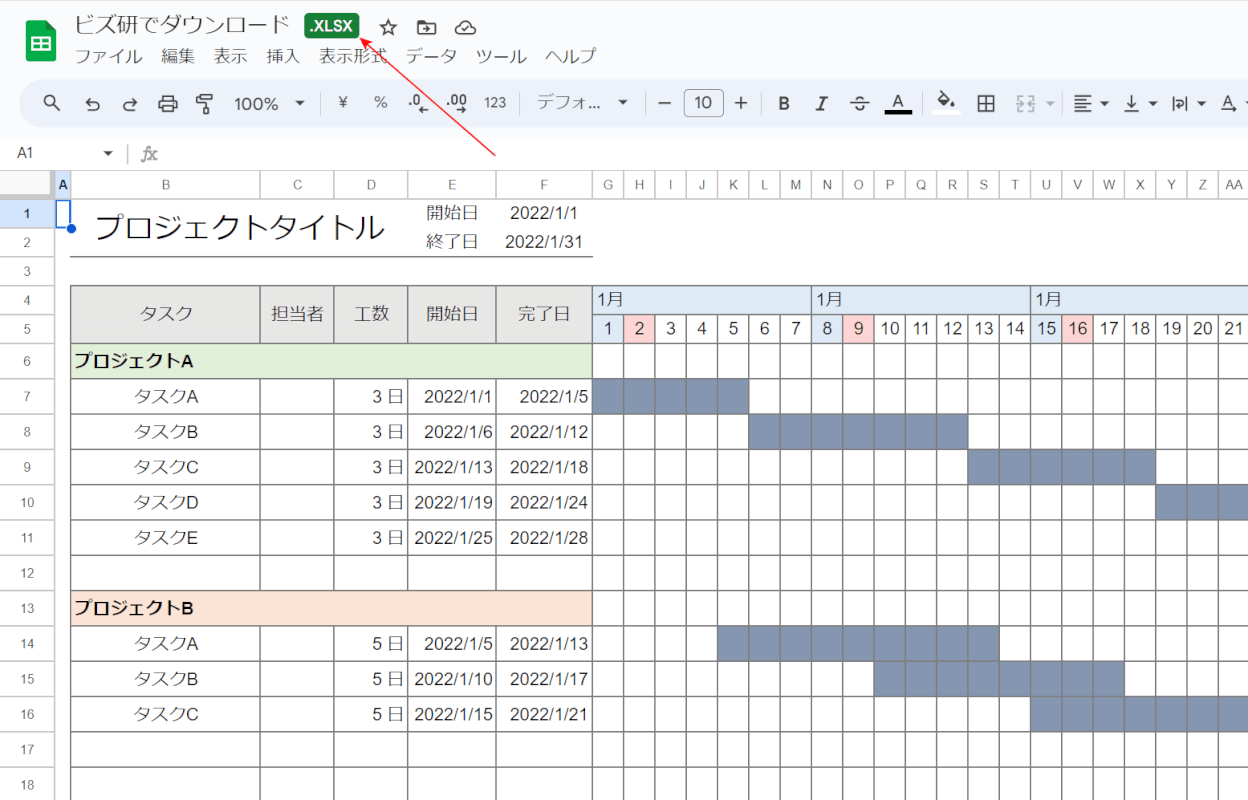
ガントチャートテンプレートが表示されました。
しかし、ファイルタイトルに「.XLSX」というマークが付いているため、Excel形式のファイルをスプレッドシートで開いているということになります。
次に、ガントチャートテンプレートをスプレッドシート形式に変換して保存します。
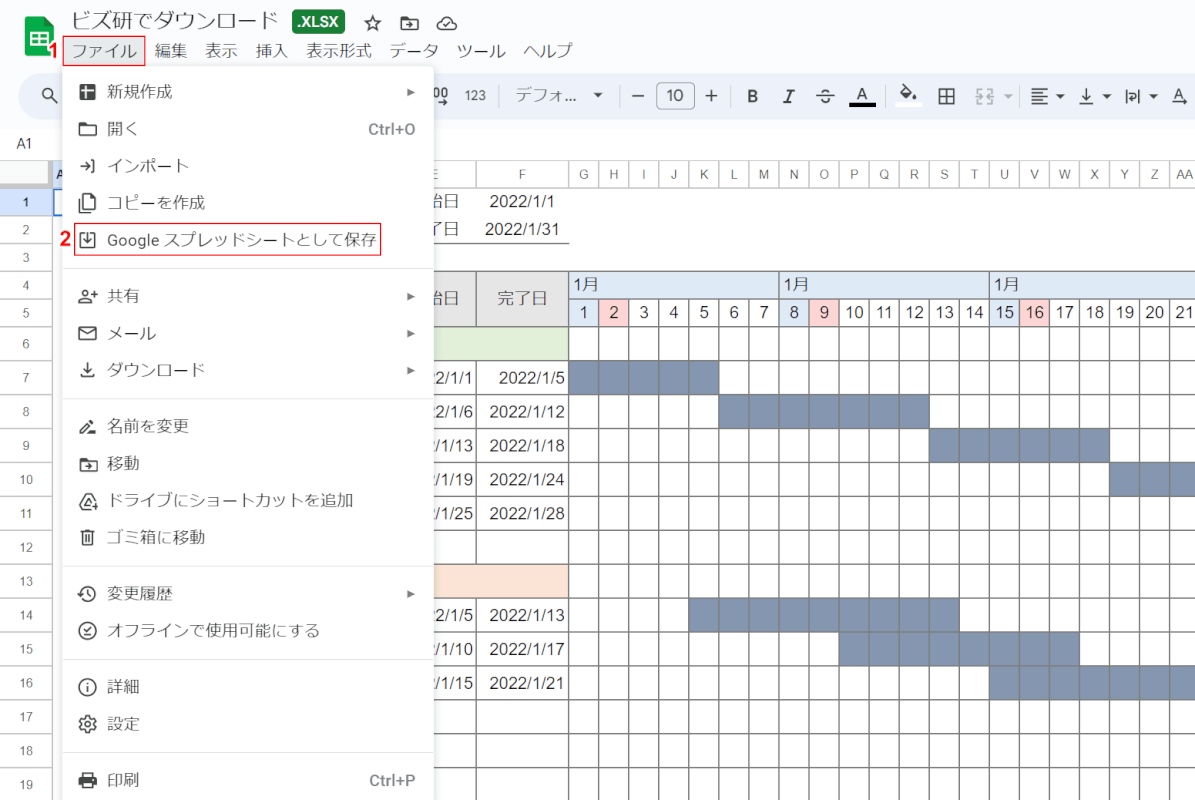
①「ファイル」タブ、②「Google スプレッドシートとして保存」を順に選択します。
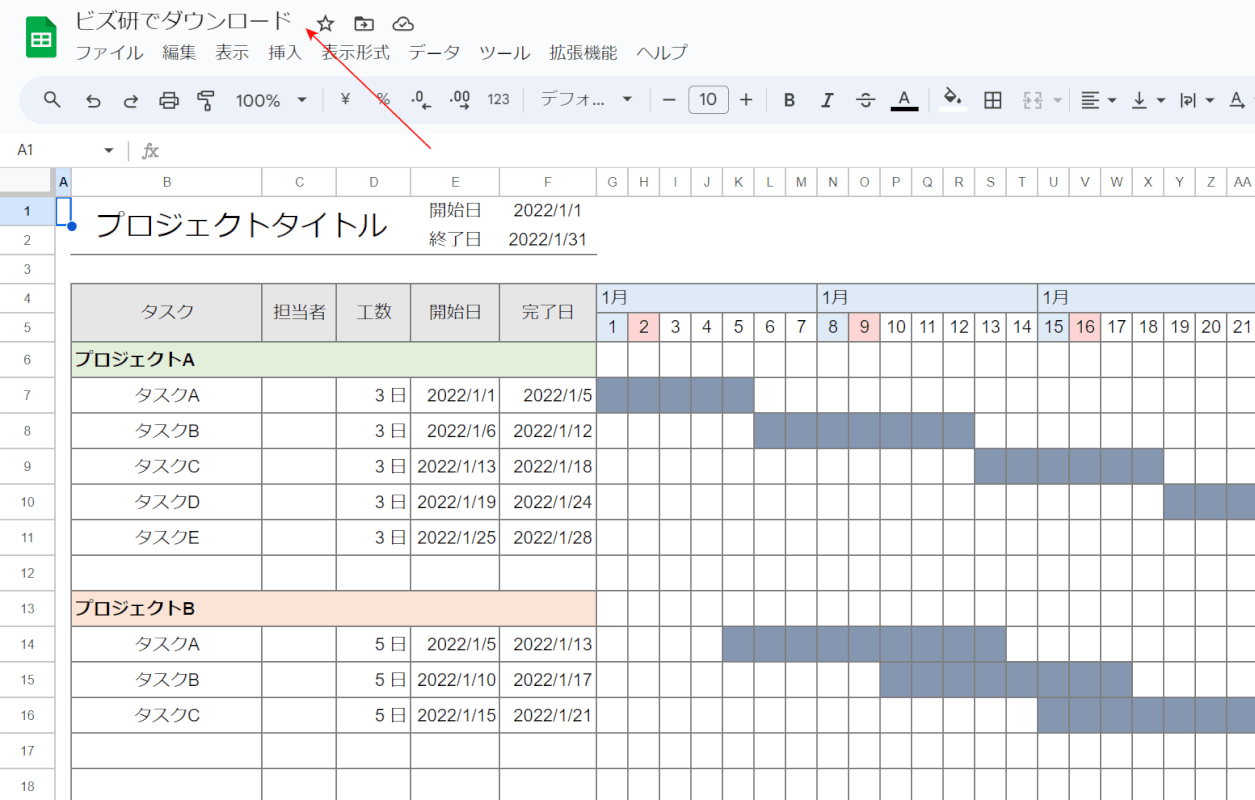
ガントチャートテンプレートが新しいタブで開き直されました。
ファイルタイトルに「.XLSX」というマークが付いていなければ、スプレッドシート形式に変換されたガントチャートテンプレートが、自動でGoogle ドライブに保存されました。